window10中怎么设置幻灯片播放式背景桌面 window10中设置幻灯片播放式背景桌面的方法
时间:2017-07-04 来源:互联网 浏览量:
今天给大家带来window10中怎么设置幻灯片播放式背景桌面,window10中设置幻灯片播放式背景桌面的方法,让您轻松解决问题。
window10发布愈来愈受到人们的喜爱@! 当然了,为自己的电脑系统设置一个好的背景也是人们不可缺少的,也有些人比较喜欢的是设置一个能自动播放的幻灯片样式的桌面,那么window10中如何设置一个幻灯片播放式的背景桌面呢?今天为大家详细的介绍一下!具体方法如下:
1首先呢!和其它的系统一样,要想设置我们的电脑壁纸,首先你得找到我们的设置界面吧!(window10也不例外,首先打开我们的开始菜单,选择我们的设置)
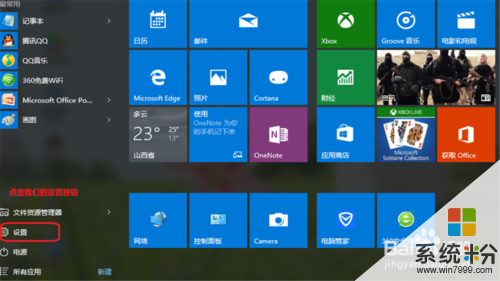 2
2紧接着呢!就是点开我们的设置界面了!如下图就是我们window10的设置界面了!(这里呢!我们要做的是在我们的设置界面中找到我们的个性化,当然这里我已经给大家用红线画住了)
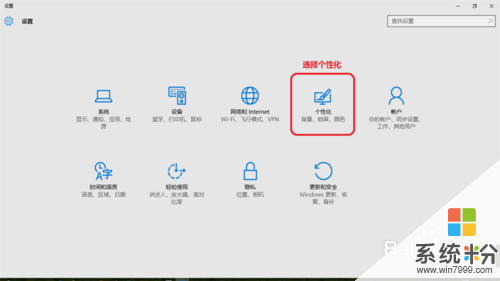 3
3点开我们的设置里面的个性化之后,在这个界面中选择我们的背景
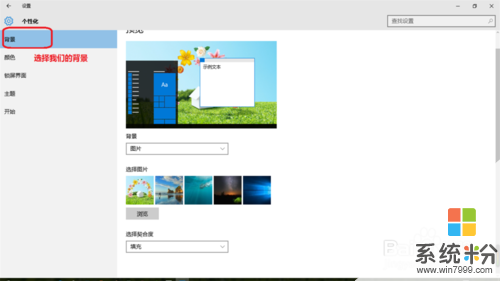 4
4在我们的背景设置中点开选择我们的幻灯片放映!这样我们就已将做到了50%了
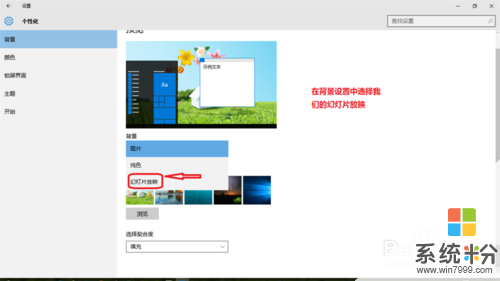 5
5紧接着点击底部的浏览,然后你就可以选择自己喜爱的背景图片了
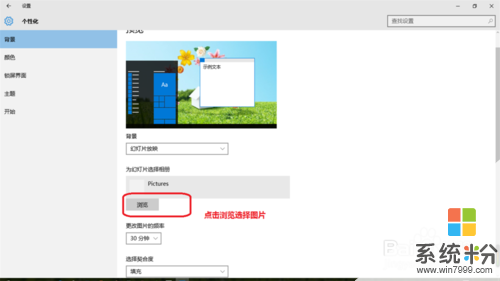 6
6这里就是选择你的图片了
 7
7紧接着,你还可以进一步的设置一下你的幻灯片放映的时间!(这里就是指你的桌面背景过多久时间换一次背景了)
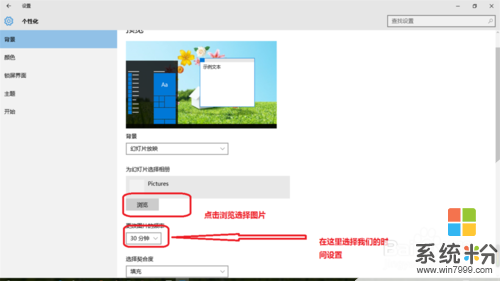 8
8这样我们的幻灯片背景桌面就设置完成了!

以上就是window10中怎么设置幻灯片播放式背景桌面,window10中设置幻灯片播放式背景桌面的方法教程,希望本文中能帮您解决问题。
我要分享:
上一篇:如何解决不使用复制粘贴功能合并两个word文档 怎么在不使用复制粘贴功能合并两个word文档
下一篇:怎么清除Windows7资源浏览器搜索浏览记录 清除Windows7资源浏览器搜索浏览记录的方法
相关教程
- ·如何自动放映ppt幻灯片 幻灯片自动播放设置方法
- ·幻灯片设置每张播放时间 PPT幻灯片如何设置每张的展示时间
- ·如何取消幻灯片的自动播放 PPT怎么切换到幻灯片模式
- ·如何让桌面壁纸自动更换 怎么设置桌面幻灯片 让桌面壁纸自动更换 怎么设置桌面幻灯片的步骤
- ·幻灯片的主题怎么设置 幻灯片主题设置方法
- ·如何将酷我音乐中的背景图片设置成为桌面 想要把酷我音乐中的背景图片设置为桌面的方法
- ·戴尔笔记本怎么设置启动项 Dell电脑如何在Bios中设置启动项
- ·xls日期格式修改 Excel表格中日期格式修改教程
- ·苹果13电源键怎么设置关机 苹果13电源键关机步骤
- ·word表格内自动换行 Word文档表格单元格自动换行设置方法
